Kaip perjungti mylias ir kilometrus „Apple Maps“ ir „Google“ žemėlapiuose

Atsižvelgdami į savo pageidavimus, galite nustatyti, kad Žemėlapių programa rodytų atstumus ir nuoseklias nuorodas kilometrais ir metrais arba myliomis ir pėdomis. Tačiau žingsniai, kaip tai padaryti, gali būti ne per daug akivaizdūs, ir čia mes į pagalbą ateiname.
Šiame trumpame vadove parodysime, kaip lengva naudoti kilometrus ar mylias Apple Maps ir Google Maps savo iPhone, iPad, Mac ir žiniatinklio naršyklėje.
Kaip Apple Maps arba Google Maps žino, kurį atstumo vienetą naudoti
Pagal numatytuosius nustatymus Apple Maps ir Google Maps naudoja mylias arba kilometrus, priklausomai nuo šalies, kurioje esate. Taigi, pavyzdžiui, jei esate Jungtinėse Amerikos Valstijose ir jūsų įrenginio regionas nustatytas į JAV, žemėlapiuose bus rodoma atstumas imperijos vienetais, ty myliomis ir pėdomis. O jei esate beveik bet kurioje kitoje šalyje, jūsų žemėlapiuose atstumas turėtų būti rodomas metriniais vienetais, tai yra kilometrais ir metrais.
Įdomus faktas: tik trys šalys naudoja imperinę sistemą – JAV, Liberija ir Mianmaras. Likusieji naudoja metrinę sistemą. Jungtinėje Karalystėje naudojami abu, tačiau ten žmonės labiau mėgsta mylias.

„Apple Maps“ pasirinkite mylias arba kilometrus
„Apple Maps“ atstumo nustatymai nėra sinchronizuojami naudojant „iCloud“. Taigi atlikite veiksmus kiekviename savo įrenginyje atskirai.
„iPhone“ ir „iPad“.
- Atidarykite programą „Nustatymai“ ir bakstelėkite „Bendra“ > „Kalba ir regionas“.
- Spustelėkite Matavimo sistema.
- Pasirinkite „Metrika“, kad pamatytumėte atstumą kilometrais. Ir palieskite JAV arba JK, kad pamatytumėte atstumą myliomis.

Dabar grįžkite į „Apple Maps“ ir jis turėjo pakeisti įrenginį. Jei vis tiek matote tą patį, atnaujinkite žemėlapių ekraną dar kartą ieškodami krypties arba šio maršruto. Taip pat galite priversti uždaryti „Apple Maps“ programą, kad pritaikytumėte naujus pakeitimus.

Be matavimo sistemos keitimo, galite spustelėti „Regionas“ ir pasirinkti savo šalį. Tai turėtų pakeisti matavimo sistemą į tą, kuri dažniausiai naudojama jūsų šalyje. Jei ne, iš naujo paleiskite „iPhone“ arba atlikite anksčiau nurodytus veiksmus, kad rankiniu būdu pasirinktumėte metriką, JAV arba JK.
Pastaba. Mato vieneto keitimas yra visos sistemos nustatymas, kuris turi įtakos ne tik Žemėlapių programai, bet ir kitoms programoms bei paslaugoms.
„Mac“ sistemoje
Atstumo vienetų perjungimas Apple Maps sistemoje MacOS yra lengvas dėl specialios parinkties. Štai kaip juo naudotis:
- Atidarykite Apple Maps ir viršutinėje meniu juostoje spustelėkite Žemėlapiai > Nuostatos.
- Spustelėkite išskleidžiamąjį meniu šalia Atstumo vienetai ir pasirinkite Mylės arba Kilometrai.

Iš karto žemėlapių programa turėtų atspindėti pakeitimus. Jei ne, atnaujinkite žemėlapį dar kartą ieškodami maršruto arba uždarykite ir iš naujo paleiskite „Apple Maps“ programą.
Prisijungęs
Ar žinojote, kad galite naudoti „Apple Maps“ sistemoje „Windows“ arba bet kurioje žiniatinklio naršyklėje? Deja, tai nėra taip paprasta, nes „Apple“ nesiūlo specialios žiniatinklio „Apple Maps“ versijos. Bet jei apsilankysite „DuckDuckGo“ ir naudosite ten esančius žemėlapius, ji paleis „Apple Maps“ žiniatinklyje, nes „DuckDuckGo“ bendradarbiauja su „Apple“, kad pasiūlytų žemėlapių funkciją savo paieškos sistemoje.
„DuckDuckGo“ žiniatinklio „Apple Maps“ versijoje nepavyko rasti atstumo vienetų keitimo jungiklio. Tačiau jei eisite į DuckDuckGo.com > viršutinis dešinysis meniu mygtukas > Visi nustatymai ir pakeisite regioną į JAV arba JK, „Apple Maps“ atstumą matysite myliomis. Ir jei nustatysite regioną į bet kurią kitą šalį, jis turėtų naudoti kilometrus.

Pastaba. „DuckDuckGo“ nustatymuose yra meniu „Pageidaujami matavimo vienetai“. Tačiau kartodamas bandymus sužinojau, kad tai nepakeičia „Apple Maps“ atstumo vieneto nuo kilometrų iki mylių ir atvirkščiai. Tačiau regiono keitimas padeda.
Kad atspindėtumėte naujus pakeitimus, nepamirškite atnaujinti „Apple Maps“ naršyklės skirtuko, jei jis jau atidarytas.
Nustatykite „Google“ žemėlapius, kad atstumai būtų rodomi kilometrais arba myliomis
„Google“ siūlo paprastą būdą Žemėlapių programoje pakeisti pageidaujamą atstumo vienetą. Leiskite man parodyti, kaip.
„iPhone“, „iPad“ ir „Android“.
- Atidarykite „Google“ žemėlapius ir viršutiniame dešiniajame kampe palieskite savo profilio nuotrauką.
- Pasirinkite Nustatymai.
- Sąraše pasirinkite Atstumo vienetai ir nustatykite Miles arba Kilometrai.

Dabar grįžkite į pagrindinį „Google“ žemėlapių ekraną ir jame turėtų būti rodomas atstumas aukščiau pasirinktais vienetais. Jei ne, atnaujinkite žemėlapį iš naujo paleisdami paiešką arba uždarykite ir iš naujo atidarykite „Google“ žemėlapių programą.
Prisijungęs
- Eikite į google.com/maps ir viršutiniame kairiajame paieškos laukelyje įveskite norimą kelionės tikslą.
- Tada spustelėkite „Nuorodos“.
- Dabar pasirinkite pradžios tašką ir ekrane turėtumėte matyti nuorodas.
- Bakstelėkite Parinktys ir nustatykite atstumo matavimo vienetus į mylias arba km (kilometrus).

Štai kaip galite nustatyti „Apple“ arba „Google“ žemėlapius „iPhone“, „iPad“, „Mac“ arba žiniatinklyje, kad būtų rodomas atstumas kilometrais arba myliomis. Tikiuosi, kad ši pamoka buvo naudinga. Jei turite kokių nors pasiūlymų ar idėjų vadovui, palikite juos toliau pateiktame komentarų skyriuje.
Patikrinkite šiuos dalykus:


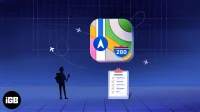
Parašykite komentarą